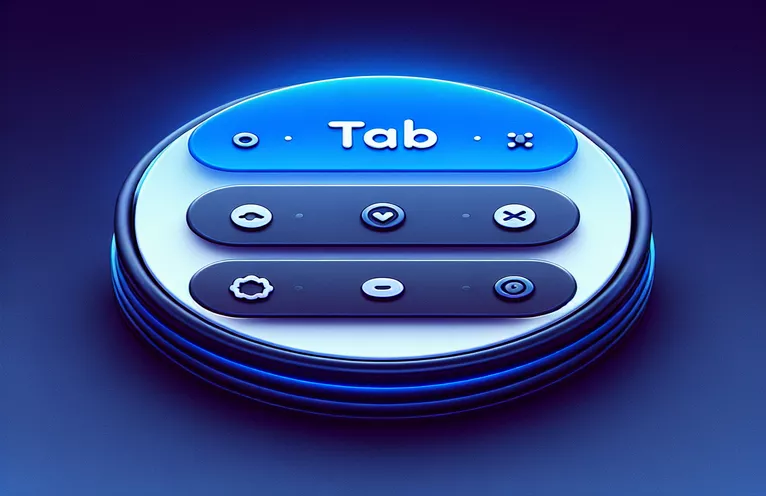Az alsó lapnavigátor testreszabása a React Native alkalmazásban
Amikor a React Navigation 0.7x-ben a "createBottomTabNavigator" funkcióval dolgoznak, a fejlesztők gyakran igyekeznek javítani alkalmazásaik vizuális vonzerejét. Az egyik gyakori testreszabás a szegélysugár alkalmazása az alsó lapnavigátorra. Ez azonban néha nemkívánatos tereket hagyhat, amelyek nem illeszkednek az általános kialakításhoz.
Ebben a cikkben megvizsgáljuk, hogyan lehet megoldani ezeket a tervezési problémákat úgy, hogy a szegély sugaráról a megmaradt szóközöket fehérre változtatjuk. Ez a megoldás zökkenőmentes és csiszolt megjelenést biztosít a React Native alkalmazás számára, javítva a felhasználói élményt és a felület konzisztenciáját.
| Parancs | Leírás |
|---|---|
| createBottomTabNavigator | Létrehoz egy alsó lap-navigátort, amely lehetővé teszi a felhasználók számára, hogy váltsanak az alkalmazás különböző képernyői között. |
| screenOptions | Lehetővé teszi a lapsáv testreszabását, beleértve a stílus és a megjelenés tulajdonságait. |
| tabBarStyle | Meghatározza a lapsáv stílusát, például a pozíciót, a háttérszínt, a szegély sugarát és az árnyék tulajdonságait. |
| NavigationContainer | Beágyazza a navigátort, és kontextust biztosít a navigációs fának. |
| StyleSheet.create | Létrehoz egy StyleSheet objektumot, amely különböző stílusokat határoz meg az összetevők számára, biztosítva a következetes stílust. |
| shadowOffset | Megadja az árnyék eltolását, fokozva az összetevő mélységét és vizuális hatását. |
| elevation | Meghatározza az összetevő z-index szerinti magasságát, amelyet elsősorban Androidon használnak a mélységérzet megteremtésére. |
Az alsó lapnavigátor javítása szegélysugárral
A rendelkezésre álló szkriptekben a React Navigation 0,7x-es alsó lap-navigátorának testreszabását szegélysugár alkalmazásával és a szegélysugár által hagyott terek fehér színűvé tételével foglalkozunk. A fő összetevők a createBottomTabNavigator és a NavigationContainer. A createBottomTabNavigator funkció beállítja a lapnavigátort, amely lehetővé teszi a felhasználók számára, hogy váltsanak az alkalmazás különböző képernyői között. A NavigationContainer magába foglalja a navigátort, és biztosítja a szükséges kontextust a navigációs fához. A screenOptions használatával testreszabhatjuk a lapsáv megjelenését, beleértve a helyzetét, a háttérszínt és a szegély sugarát.
A tabBarStyle tulajdonság a tabulátorsáv stílusának meghatározására szolgál. A legfontosabb tulajdonságok közé tartozik a pozíció, háttérszín, borderRadius és shadowColor. A StyleSheet.create metódus olyan stíluslap objektum létrehozására szolgál, amely biztosítja az összetevők egységes stílusát. A szegélysugár által hagyott szóközök problémájának megoldásához olyan tulajdonságokat használunk, mint a borderWidth és borderColor, hogy a keretet fehérre állítsuk, így biztosítva a zökkenőmentes megjelenést. Az shadowOffset, shadowOpacity és elevation tulajdonságok fokozzák a lapsáv mélységét és vizuális hatását, a magasság pedig különösen fontos az Android számára a mélységérzet megteremtése érdekében.
Határsugár alkalmazása az alsó lapnavigátorra a React Navigációban
JavaScript és React Native Code for Frontend
import React from 'react';import { View, StyleSheet } from 'react-native';import { createBottomTabNavigator } from '@react-navigation/bottom-tabs';import { NavigationContainer } from '@react-navigation/native';import HomeScreen from './screens/HomeScreen';import SettingsScreen from './screens/SettingsScreen';const Tab = createBottomTabNavigator();function MyTabs() {return (<Tab.NavigatorscreenOptions={{tabBarStyle: {position: 'absolute',bottom: 20,left: 20,right: 20,elevation: 0,backgroundColor: '#ffffff',borderRadius: 15,height: 70,shadowColor: '#000',shadowOffset: { width: 0, height: 10 },shadowOpacity: 0.25,shadowRadius: 3.5,borderWidth: 1,borderColor: '#ffffff'}}}><Tab.Screen name="Home" component={HomeScreen} /><Tab.Screen name="Settings" component={SettingsScreen} /></Tab.Navigator>);}export default function App() {return (<NavigationContainer><MyTabs /></NavigationContainer>);}const styles = StyleSheet.create({shadow: {shadowColor: '#7F5DF0',shadowOffset: { width: 0, height: 10 },shadowOpacity: 0.25,shadowRadius: 3.5,elevation: 5}});
Stílusok frissítése a szegélysugár biztosításához a React Navigációban
CSS kód a háttérrendszerhez
.tabBarStyle {position: absolute;bottom: 20px;left: 20px;right: 20px;elevation: 0;background-color: #ffffff;border-radius: 15px;height: 70px;shadow-color: #000;shadow-offset: { width: 0, height: 10 };shadow-opacity: 0.25;shadow-radius: 3.5px;border-width: 1px;border-color: #ffffff;}.shadow {shadow-color: #7F5DF0;shadow-offset: { width: 0, height: 10 };shadow-opacity: 0.25;shadow-radius: 3.5px;elevation: 5;}
Speciális technikák az alsó lapnavigátor stílusozásához
A React Navigation Bottom Tab Navigator alapvető stílusán túl a fejlett technikák tovább javíthatják a felhasználói felületet. Az egyik ilyen módszer az egyéni ikonok integrálása az egyes lapokhoz. Az olyan könyvtárak használatával, mint a react-native-vector-icons, méretezhető vektoros ikonokat adhat hozzá az alkalmazás témájához. Ez magában foglalja az Icon komponens importálását a könyvtárból, és a screenOptions tabBarIcon-ként való beállítását. Az ikonok testreszabásával tetszetősebb és intuitívabb navigációs élményt nyújt a felhasználók számára.
Egy másik szempont, amelyet figyelembe kell venni, az aktív lapon alapuló feltételes stílus használata. A fókuszált tulajdonság kihasználásával a tabBarOptions-ban dinamikusan módosíthatja az aktív lap stílusát annak kiemeléséhez. Például beállíthatja a tabBarLabelStyle és a tabBarIcon paramétereket a színek vagy méretek megváltoztatásához, amikor egy lap van kiválasztva. Ez a technika javítja a felhasználói visszajelzéseket, és intuitívabbá teszi a navigációt. Ezenkívül az alsó lap vagy modális lapon belüli megvalósítása gazdagabb felhasználói élményt biztosíthat, lehetővé téve az egyetlen lapon belüli részletesebb interakciókat.
Gyakori kérdések és válaszok az alsó lapnavigátor stílusával kapcsolatban
- Hogyan változtathatom meg az alsó lapnavigátor háttérszínét?
- Használja a tabBarStyle ingatlanon belül screenOptions beállítani a backgroundColor.
- Hozzáadhatok egyéni ikonokat az egyes lapokhoz?
- Igen, importálja a Icon összetevőtől react-native-vector-icons és állítsa be úgy tabBarIcon belül screenOptions.
- Hogyan állíthatom be az alsó lapnavigátor magasságát?
- Állítsa be a height belüli ingatlan tabBarStyle a kívánt értékre.
- Meg lehet változtatni az aktív lap stílusát?
- Igen, használja a focused belüli ingatlan tabBarOptions feltételes stílus alkalmazásához az aktív lapra.
- Hogyan adhatok hozzá árnyékot az alsó lapnavigátorhoz?
- Használjon olyan tulajdonságokat, mint pl shadowColor, shadowOffset, shadowOpacity, és elevation belül tabBarStyle.
- Beállíthatok határ sugarat az alsó lapnavigátorhoz?
- Igen, állítsa be a borderRadius belüli ingatlan tabBarStyle.
- Hogyan kezelhetem a szegélysugár okozta térközproblémákat?
- Állítsa be a borderWidth és borderColor tulajdonságai belül fehérre tabBarStyle.
- Használhatok egyéni összetevőket egy lapon belül?
- Igen, előállíthat egyéni összetevőket, ha beállítja őket egy lap képernyőkomponenseként.
- Lehetséges-e elrejteni az alsó lap-navigátort bizonyos képernyőkön?
- Igen, használja a tabBarVisible ingatlanon belül screenOptions a lapsáv feltételes elrejtéséhez.
- Hogyan animálhatom a lapok közötti átmenetet?
- Használja a tabBarOptions tulajdonság animációk beállításához, mint pl tabBarAnimationEnabled a simább átmenetek érdekében.
Utolsó gondolatok az alsó lapnavigátor testreszabásáról
Az alsó lap-navigátor sikeres stílusának kialakítása a React Navigációban gondos odafigyelést igényel a részletekre. A megfelelő tulajdonságok és módszerek kihasználásával zökkenőmentes és tetszetős navigációs élményt hozhat létre. A szegély sugarának módosítása és a hagyott helyek kezelése jelentősen javíthatja az alkalmazás esztétikáját és használhatóságát, így vonzóbbá teheti a felhasználókat.